excel怎么转换成word,EXCEL表格转换到WORD的方法和形式
发布时间:2024-09-02
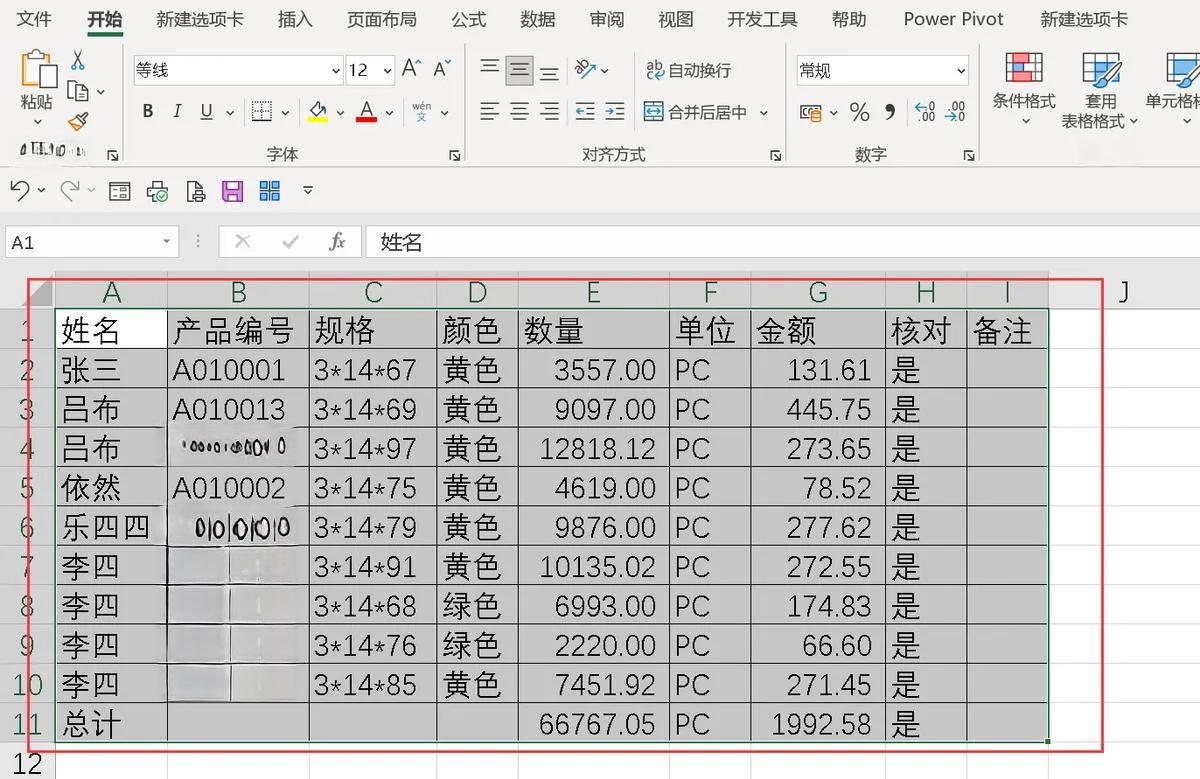
在日常办公中,我们经常需要将Excel表格中的数据或内容转换为Word文档以便于编辑、排版或分享。虽然 Excel和Word都是Microsoft Office套件中的重要组成部分 ,但两者在功能和用途上有所不同。因此, 掌握将Excel表格转换为Word文档的方法对于提高工作效率和文档质量至关重要 。
Excel转Word的三种基本方法
- 复制粘贴法:这是最简单直接的方法 ,适用于数据量较小、格式较为简单的Excel表格。具体操作步骤如下:
- 打开Excel表格,选中需要转换的数据区域。
- 使用鼠标右键点击选中的区域,选择“复制”或使用快捷键Ctrl+C。
- 打开Word文档,将光标定位到需要插入数据的位置。
- 使用鼠标右键点击空白区域,选择“粘贴”或使用快捷键Ctrl+V。
- 另存为法:这种方法适用于数据量较小,只需要简单排版的情况 。具体步骤如下:
- 打开Excel文件,选择“文件”菜单下的“另存为”选项。
- 在文件格式下拉菜单中选择“Word文件(*.docx)”,然后点击“保存”。
- 在弹出的对话框中,选择一个保存位置,然后点击“保存”。
- 打开保存的Word文件,检查数据和格式是否正确。
- 插入对象法:这种方法适用于数据量较大或需要保留Excel表格原始格式的情况 。具体操作步骤如下:
- 打开Word文档,将光标定位到需要插入数据的位置。
- 点击Word菜单栏中的“插入”选项卡,在“文本”组中选择“对象”。
- 在弹出的“对象”对话框中,选择“由文件创建”选项卡,然后点击“浏览”按钮,选择包含所需数据的Excel文件。
- 勾选“显示为图标”复选框(可选),然后点击“确定”按钮。
各种转换方法的优缺点对比
复制粘贴法的优点是简单快捷,但可能会导致格式错乱 ,特别是当Excel表格格式较为复杂时。 另存为法可以保留原始格式,但可能需要进行一些调整以适应Word文档的布局 。 插入对象法则可以保留Excel表格的原始格式和功能 ,方便后续编辑和更新,但会占用较大的文件空间。
选择哪种方法取决于具体需求和Excel表格的复杂程度。对于简单的小型表格,复制粘贴法就足够了。对于格式复杂或需要频繁更新的大型表格,插入对象法更为合适。而如果需要将整个Excel文件转换为Word文档,另存为法则是最佳选择。
Excel转Word时需要注意的事项
- 在转换前,检查并调整Excel表格中的数据格式,特别是公式和特殊格式(如货币符号、百分比等)。
- 转换后,仔细检查Word文档中的数据和格式是否正确,必要时进行调整。
- 如果使用插入对象法,注意保存Excel文件的位置,避免文件被移动或删除导致Word文档中的嵌入表格无法正常显示。
- 对于批量转换需求,可以考虑使用专业的转换工具或在线服务,但要注意选择可靠、易用且支持所需格式转换的工具。
通过掌握这些方法和技巧,我们可以更加高效地完成Excel转Word的转换工作,提高办公效率和文档质量。无论是日常办公还是专业文档制作,这些转换技巧都能帮助我们更好地整合和呈现数据信息。